將您的工作簽入團隊的代碼庫
Azure DevOps Services | Azure DevOps Server 2022 - Azure DevOps Server 2019
Visual Studio 2019 |Visual Studio 2022
在 Visual Studio Team Explorer中,開啟 [擱置的變更] 頁面,將程式代碼簽入新的變更集,或在鍵盤上按 Ctrl+O、P。
![截圖顯示待處理變更窗格,其中包含註解和 [簽入] 按鈕。](media/check-your-work-team-codebase/pending-changes.png?view=azure-devops)
小提示
您可以選取取消停駐圖示  ,將 擱置變更 頁面從 Team Explorer 中解除停駐,並顯示在個別視窗中。
,將 擱置變更 頁面從 Team Explorer 中解除停駐,並顯示在個別視窗中。
選擇您要簽入的檔案
您可以在 Team Explorer 的 擱置變更 頁面上,透過在 包含的變更 區段和 排除的變更 區段之間拖曳檔案,來指定要簽入的檔案變更。 您也可以在 Visual Studio 的其他區域工作時簽入。
在 [方案總管]中,以滑鼠右鍵點選方案、一或多個程式代碼專案或一或多個檔案,然後選取 [簽入]。
在 [原始檔控制總管]中,選取一或多個具有暫止變更的專案,或一或多個包含擱置變更之專案的資料夾。 TFVC 已取出狀態圖示
 表示具有待處理變更的項目。 在選取的項目上按滑鼠右鍵,然後選擇 簽入。
表示具有待處理變更的項目。 在選取的項目上按滑鼠右鍵,然後選擇 簽入。
這很重要
如果選取的項目沒有待處理變更,就不會顯示 [簽入] 選項。
如果您沒有看到要簽入的專案的待處理變更,請確保它不在排除的變更中。 開啟 擱置變更 檢視,然後在 排除變更底下選取 偵測到的 連結。 在 [升級候選變更] 對話框中,選取您要簽入的任何專案,然後選取 [升級。 項目將移至 [Included Changes] 區段,並且現在可以簽入。
關聯工作項目
當您簽入變更時,應該將工作專案與變更關聯起來。 這種做法提供下列優點:
- 查看工作專案的小組成員可以直接 連結至變更集,以查看您所做的工作。
- 檢閱檔案歷程記錄 變更的小組成員可以檢視變更集,並查看變更理由的工作專案。
- 您可以在自動化建置系統中建置變更,例如使用 CI 組建,或 閘道簽入組建。 您的團隊成員可以看到任務在哪個完成的建置中完成,或是哪個錯誤在建置中被修正。
若要將工作專案與您的變更產生關聯,您可以:
在 [擱置變更] 頁面的 [相關工作專案] 區段中,選取 [依標識符 新增工作 專案]。 輸入工作項目 ID,然後選取 [新增]。
將工作專案從 [Team Explorer] 的 [工作專案] 頁面拖曳至 [擱置變更] 頁面的 [相關工作 專案] 區段。
新增工作項目之後,您可以選取項目旁的連結,以選擇項目應如何與您的變更相關:關聯 或 解決。 只有在工作專案尚未處於排除此關聯性的狀態時,才能使用這些選項,例如 已解決、完成,或 關閉。
簽入您的變更
在 Team Explorer中,選擇
 [首頁],然後選取 [暫止變更] 或按 Ctrl+0、P。
[首頁],然後選取 [暫止變更] 或按 Ctrl+0、P。在 [擱置變更] 頁面上,輸入 批注,讓稍後需要 檢閱及瞭解檔案歷程記錄的小組成員, 可以瞭解您所做的工作。 例如:實作購物車控制器。
有些小組希望成員提供關於每個變更集的某些資訊,因此他們可能會實施簽入政策以要求這種做法。 如果專案管理員已啟用 或要求簽入附註,您可以在 [Notes] 區段中輸入資訊。
選擇 [簽入]。
發生下列其中一個結果:
您的變更已經簽入。
工作區中所有包含的檔案變更,以及註解、簽入備註和相關工作項目的連結,都會儲存在伺服器上,作為單一的 變更集。
衝突會封鎖您的變更。
系統會顯示您變更與伺服器上最新版本的檔案之間的衝突。 請參閱 解決 Team Foundation 版本控制衝突。
某項簽入政策阻止了您的簽入。
項目的系統管理員可以實作簽入原則,以鼓勵您的小組遵循最佳做法。 例如,簽入原則可以鼓勵或要求團隊成員將至少一個工作專案與它們的變更相關聯。 如需詳細資訊,請參閱 設定和強制執行品質閘道。
若要覆寫這些簽入原則,請在 [原則警告] 區段中,選取 [覆寫警告],然後輸入覆寫原因。
您要簽入由閘道簽入建置程式所控制之資料夾的變更。
如果您要簽入版本控制資料夾的變更,這些資料夾是由 閘道簽入建置流程所控制,,則會出現 [閘道簽入] 對話框。 如需如何完成簽入的詳細資訊,請參閱 簽入至受網關簽入建置程式控制的資料夾。
![顯示 [閘道簽入] 對話框的螢幕快照,其中包含訊息。](media/check-your-work-team-codebase/gated-check-in.png?view=azure-devops)
訂閱警示
如果您想在有人於 TFVC 專案中簽入程式碼時收到通知,您可以 訂閱 以接收電子郵件警示。 在您的 TFVC 專案中 [用戶設定]中,選取 [通知] 。 選取 [新增訂用帳戶],接著從 [報到 範本中選擇和自訂 [程式碼 (TFVC)]。
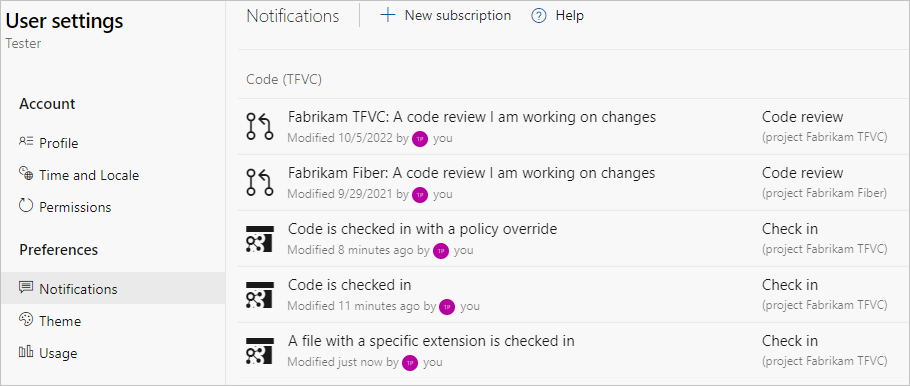
從命令提示字元操作
- Checkin 命令 可讓您檢視暫止的變更並簽入檔案。
提示
您可以從 [暫止 變更] 頁面的 [包含專案] 或 [ 排除的專案] 區 段選取 [檢視 選項],以在清單和樹視圖之間切換。
簽入新的程式碼之前,您應該考慮進行程式碼審查。 請參閱 暫停工作、修正錯誤,以及執行程式碼檢閱。
您可以視需要管理和復原擱置中的變更。 請參閱 開發程式碼和管理擱置中的變更。
如果您需要暫時擱置變更,請參閱 暫停工作並管理擱置集。
變更會以原子性地簽入。 作業會完全成功或完全失敗。 如果任何一個變更都無法提交,則不會認可任何變更,也不會建立變更集。 例如,如果您在簽入作業中間失去網路連線能力,整個作業就會失敗。
有一個例外狀況,即工作專案與變更集的關聯。 如果工作專案關聯失敗,但簽入操作的所有其他方面都成功,則會建立變更集。 您可以 手動將工作項目與變更集進行關聯。